Das Internet ist voller Websites, die für niemanden ungeeignet sind, geschweige denn für Kinder. Kinder geraten online ständig in Schwierigkeiten, auch wenn sie nicht danach suchen. Das falsche Schreiben einer Website-Adresse, das Vermasseln eines Suchbegriffs oder das Klicken auf eine Risqué-Anzeige kann zu unangenehmen Gesprächen vor dem Schlafengehen führen. Online-Mobbing, räuberische Erwachsene und illegales Herunterladen urheberrechtlich geschützter Inhalte sind weitere Bedrohungen.
Obwohl wir das Internet selbst nicht kindersicher machen können, können wir zumindest seine dunkleren Spalten schwieriger zugänglich machen. Das Einrichten der Kindersicherung und der Inhaltsfilterung auf Computern, Tablets, Smartphones und anderen Geräten ist einfach. Noch wichtiger ist, dass diese Vorsichtsmaßnahmen Ihre Geräte in die Lage versetzen, Kinder vor digitalen Gefahren zu schützen, wenn Sie nicht in der Nähe sind, um sie zu beaufsichtigen.
Beginnen Sie mit der Webfilterung
Die effektivste Vorsichtsmaßnahme, die Sie ergreifen können, um Kinder beim Surfen zu schützen, ist die Einrichtung der Webfilterung auf Ihrem Router mit
. Sie können die Webfilterung auf den meisten Geräten einzeln aktivieren, aber ich empfehle, den kostenlosen oder Premium-Dienst von OpenDNS auszuprobieren, da er den Internetzugang über alle an Ihren Router angeschlossenen Computer und Geräte filtern kann.
OpenDNS bietet drei
: FamilyShield, Home und Home VIP. OpenDNS FamilyShield, die einfachste Option, bietet vorkonfigurierte Filterung von Inhalten für Erwachsene – stellen Sie sie einfach auf Ihrem Router ein und vergessen Sie sie. Mit OpenDNS Home können Sie die Filter- und Sicherheitseinstellungen anpassen. Sie müssen auch ein Konto erstellen und ein Programm auf mindestens einem PC in Ihrem Haus installieren. OpenDNS Home VIP, die High-End-Option, beginnt bei 20 US-Dollar pro Jahr und bietet zusätzliche Funktionen wie Internetnutzungsstatistiken und Premium-Support.
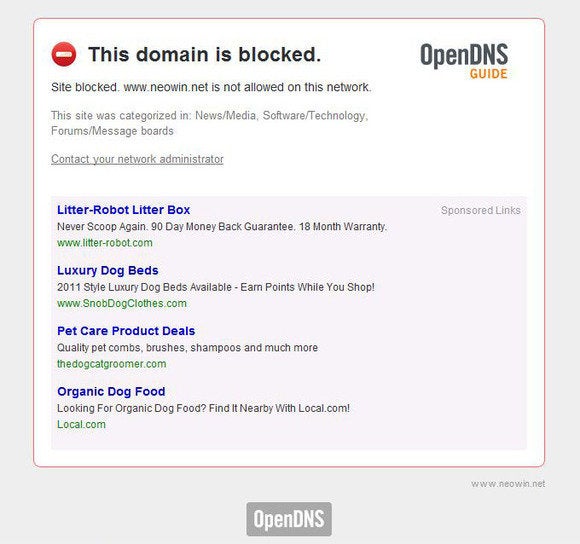 Neowin
NeowinUm mit OpenDNS zu beginnen, besuchen Sie die Website des Unternehmens und wählen Sie den Dienst aus, der Ihren Anforderungen entspricht. Die OpenDNS-Website bietet Schritt-für-Schritt-Anleitungen zum Aktivieren des Dienstes auf vielen verschiedenen Routermodellen.
Das Einrichten der Inhaltsfilterung auf Mobilgeräten, wenn Ihre Kinder mit anderen Wi-Fi-Netzwerken oder einem mobilen 3G- oder 4G-Netzwerk verbunden sind, ist schwieriger: Sie müssen einen Webbrowser installieren, der Filterung bietet. Ich empfehle
, herunterladbar aus dem
für Android-Geräte und aus dem
für iOS-Geräte. Für Windows Phone 7.5 oder 8 geräte, geben
einen Wirbel.
Aktivieren Sie die hervorragenden Familiensicherheitsfunktionen von Windows
Ab Vista enthält jede Kopie von Windows eine Kindersicherung, mit der Sie die PC-Nutzung steuern und überwachen können, je nachdem, welches Konto am PC angemeldet ist. Mit den Steuerelementen können Sie begrenzen, wie lange bestimmte Konten den PC verwenden können und welche Spiele und Programme sie ausführen können (basierend auf Inhaltsbewertungen oder einfach Ihrem Fiat), und Sie können eine strenge Webfilterung einführen. Sie können auch Aktivitätsberichte zu diesen Konten anzeigen oder per E—Mail an Sie senden lassen und die Einstellungen für alle geschützten Konten und PCs auf der Website
zentral verwalten.
Für Windows Vista- und Windows 7-PCs müssen Sie die Family Safety-Anwendung herunterladen und installieren, die Teil des kostenlosen Softwarepakets
ist, um alle Funktionen der Kindersicherung nutzen zu können. Die Kindersicherungsfunktionen sind in Windows 8 integriert, wo sie unter dem Namen Family Safety zusammengefasst bleiben.
Um die Einstellungen für die Kindersicherung in Windows Vista oder 7 zu aktivieren und anzupassen, klicken Sie auf Start, geben Sie parental controls ein und drücken Sie die Eingabetaste. Gehen Sie in Windows 8 zum Startbildschirm, geben Sie family safety ein, wählen Sie Einstellungen und öffnen Sie Family Safety.
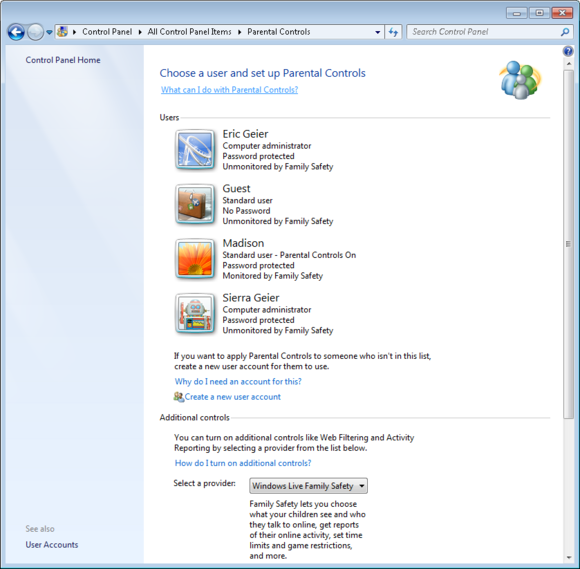
Selbst wenn Sie die OpenDNS-Filterung auf Ihrem Router einrichten, sollten Sie auch die von Windows angebotene Webfilterung verwenden. Wenn aktiviert, werden Suchmaschinen wie Google, Bing und Yahoo automatisch die Filteroptionen für die sichere Suche zugewiesen. Außerdem können Sie Downloads blockieren.
Sogar Mac OS X sollte gesichert sein
Ab Mac OS X 10.4 Tiger hat Apple Kindersicherungen ähnlich denen in Windows in Mac OS X integriert. Mit den neuesten Versionen von Mac OS X können Sie Zeitlimits für die Computernutzung festlegen, Anwendungen identifizieren, die der Benutzer ausführen kann, Anwendungen einschränken, die der Benutzer aus dem Apple App Store herunterladen kann, und Webfilterung aktivieren. Sie können auch angeben, mit wem der Benutzer über die Apps Mail, Nachrichten und Game Center kommunizieren kann. und Sie können den Zugriff auf Druckerverwaltung, CD / DVD-Brennen und andere Funktionen einschränken.
Um mit der Kindersicherung in Mac OS X 10.5 und 10.6 zu beginnen, öffnen Sie das Apple-Menü in der oberen linken Ecke, klicken Sie auf Systemeinstellungen, und öffnen Sie im Abschnitt System die Kindersicherung. In OS X 10.7 und höher müssen Konten mit Kindersicherung als Mit Kindersicherung verwaltetes Konto festgelegt werden. Wenn Sie noch kein solches Konto erstellt haben, führt Sie Mac OS durch den Vorgang.

Sperren Sie Ihre iOS-Geräte
Apple enthält auch die Kindersicherung in iOS (verfügbar auf iPhones, iPod touches und iPads), bezeichnet diese Einstellungen jedoch — etwas verwirrend — als Einschränkungen. Sie können den Zugriff auf bestimmte Apps wie den Safari-Webbrowser, die Kamera und den FaceTime-Video-Chat blockieren; und Sie können Benutzer daran hindern, grundlegende Aufgaben auszuführen, z. B. das Installieren oder Löschen von Apps. Darüber hinaus können Sie den Zugriff auf Inhalte basierend auf Bewertungen oder Inhaltstyp einschränken und eine PIN benötigen, um Einkäufe auf dem Gerät zu tätigen.
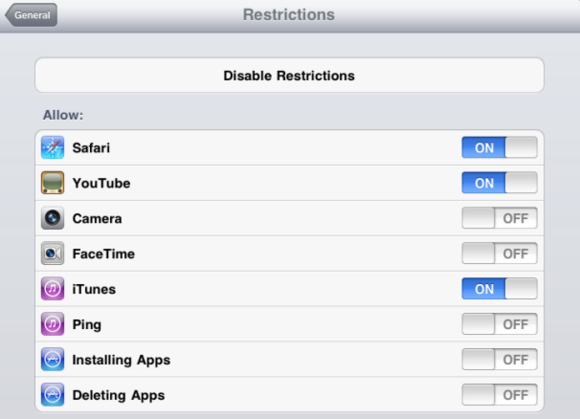
Um die Einschränkungen in iOS zu konfigurieren, öffnen Sie Ihre Einstellungen-App, scrollen Sie nach unten, um Allgemein auszuwählen, und wählen Sie Einschränkungen.
Hacken Sie Ihre eigenen Steuerelemente auf Android
Im Gegensatz zu iOS bietet das Android-Betriebssystem keine integrierte Kindersicherung. Wenn Sie jedoch die offizielle Google Play Store-App auf Ihrem Android-Gerät haben, können Sie die Art der Apps, die ein Benutzer herunterladen kann, basierend auf seinen Bewertungen einschränken und für Einkäufe ein Kennwort anfordern. So richten Sie dieses Steuerelement ein: Starten Sie die Play Store-App, öffnen Sie den Bildschirm App-Optionen, wählen Sie Einstellungen und aktivieren Sie die Inhaltsfilterung.
Für Geräte, denen die Google Play Store-App fehlt – normalerweise billigere oder Marken-Tablets – variieren die Funktionen der Kindersicherung je nach Firmware des Herstellers und sind möglicherweise nicht einmal vorhanden.
Lass dich davon nicht aufhalten: Android ist eine ziemlich offene Plattform, und Sie können Ihre eigenen Kindersicherungen zusammenhacken, indem Sie ein Dienstprogramm wie installieren
um einzuschränken, welche Apps auf dem Gerät verwendet werden können.
Tun Sie mit Windows Phone, was Sie können
Windows-Telefone mit Windows Phone 8 enthalten eine grundlegende Kindersicherungsfunktion, die Microsoft Meine Familie nennt. Derzeit können Sie App- und Spieledownloads einschränken – aber sonst nichts. Auf der Windows Phone Spiele Front (ha!), können Sie Meine Familie verwenden, um nicht bewertete Spiele zu blockieren.
Um mit Meiner Familie zu beginnen, melden Sie sich bei der
an und wählen Sie Meine Familie aus dem Menü. Um die elterliche Einschränkung zu aktivieren, fügen Sie von dort aus die Windows Live ID, die zum Telefon eines Kindes gehört, zur Liste Meine Familie hinzu. Konfigurieren Sie dann genau, welche Downloads blockiert werden sollen.
Soziale Netzwerke nicht vergessen
Für Kinder auf Facebook, Twitter oder anderen sozialen Netzwerken sollten Sie deren Datenschutz- und Sicherheitseinstellungen überprüfen. Idealerweise teilen Sie sich natürlich entweder Administratorrechte für die Social-Networking-Konten Ihrer minderjährigen Kinder oder Sie haben Regeln festgelegt, die Ihnen den Zugriff auf Anfrage ermöglichen.

Sobald Sie Zugriff auf das soziale Netzwerkkonto eines Kindes haben, können Beiträge und die meisten anderen Inhalte im Profil nur von befreundeten oder zugelassenen Personen angezeigt werden. Möglicherweise möchten Sie auch einige optionale Sicherheitsfunktionen aktivieren, um das Konto vor Hackerangriffen zu schützen. Instagram Facebook, Twitter, Instagram und mehr zu sperren, finden Sie in unserem
.
Wenn Sie sich dadurch nicht wohl fühlen, sollten Sie einen Dienst wie
verwenden, um die Online-Aktivitäten von Minderjährigen zu überwachen und unangemessene oder gefährliche Kommunikation zu melden. Das Internet kann ein gefährlicher Ort sein, und ein wenig Zeit und Geld in die Kindersicherung Ihrer Geräte zu investieren, kann sich später auszahlen.